Windows 설치 이후 한글2020 무료설치 통해서 필수 유틸리티를 설치하는 분들이 많은데요!
한글문서(*.hwp, *.hwpx) 편집하고 저장하기 위해서는 한글(한컴오피스)2020 설치는 필수입니다.
아래에서 한글2020 무료설치 및 다운로드 방법에 대해 알아보도록 하겠습니다.
한글2020 무료설치 및 다운로드
한글2020 무료 설치를 위해서는 설치파일을 다운로드 해야하는데 과거에는 한컴 홈페이지의 다운로드 센터에서 가능했습니다.
하지만, 2022년 9월 28일 부로 한컴독스가 출시되면서 다운로드 센터 내에서 체험판 설치파일이 사라졌습니다.
결국 한글2020 체험판 파일은 블로그, 자료실 등에서 직접 구해서 설치해야하는데요!
아래에 제가 예전에 다운로드 해서 구글 드라이브에 올려둔 파일이 있으니 파일명을 클릭하면 다운로드가 가능합니다.
한글2020 무료 다운로드 받기
한글 2020 체험판 : Hancom_Office_2020_Trial.exe (650.4MB)
위 링크를 클릭하여 한컴오피스2020 체험판을 다운로드 하면 내 컴퓨터의 다운로드 폴더에 설치파일이 저장됩니다.
Google 드라이브에 업로드 된 파일로 구글 로그인을 요구할 수도 있습니다. 정상적인 과정이니 오해없으시기 바랍니다.
한글2020 무료설치 과정
- Hancom_Office_2020_Trial.exe 설치 파일실행
- Visual C++ 2015 Redistributable 설치
- 한컴오피스 2020 최종 사용자 사용권 계약
- 한컴 기본설정(기본값으로 설정) 후 재부팅
Hancom_Office_2020_Trial.exe 파일을 마우스 더블클릭하면 한컴 체험판 설치가 진행되는데 한컴 설치 전 다른 프로그램을 하나 설치합니다.
Open Document Format 지원을 위해 .Net Framework 설치를 필수로 해야하는데 [확인] 버튼을 눌러 설치합니다.
닷넷 프레임워크 설치가 완료되면 한컴오피스 2020 체험판 최종 사용자 사용권 계약 동의 후 한컴오피스2020 설치가 진행됩니다.
한글2020 설치 소요시간은 (컴퓨터 사양에 따라) 약 3~5분 정도 소요되며, 설치 후에는 기본 설정을 구성하게 됩니다.
한글 2020 체험판 정품전환 방법
기본 설정을 마치면 컴퓨터 재부팅 여부를 확인합니다. 굳이 재부팅을 하지않더라도 프로그램 사용에는 문제가 없으므로 [아니오]를 누릅니다.
그리고 한글2020 바탕화면 아이콘을 클릭하면 체험판 기간(30일)이 남아있는 것과 함께 정품전환 여부를 묻습니다.
여기서 만약 정품번호를 가지고 있다면 제품키 부분에 입력하여 체험기간 종료 이후에도 재설치 없이 사용이 가능합니다.
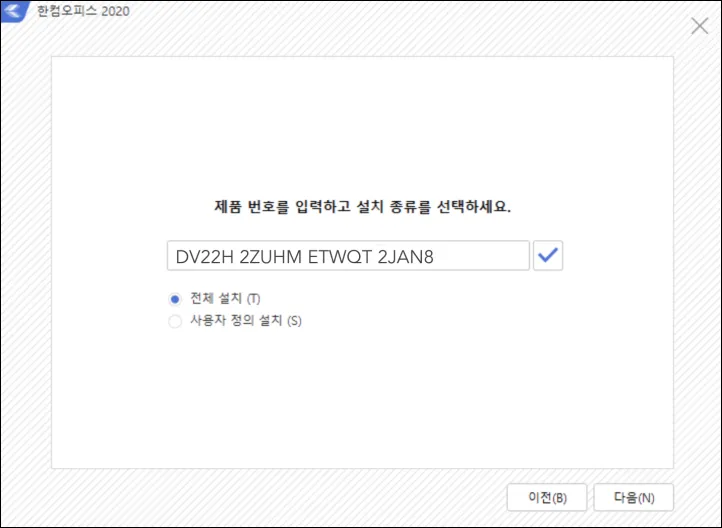
정품번호 입력 위치는 위 사진을 참고하여 정확히 20자리 텍스트(숫자+알파벳)를 입력하면 됩니다.
한글 2020 구매 방법
한컴오피스 2020 프로그램을 구입하고자 한다면 네이버 쇼핑, 구글 쇼핑을 통해서 다운로드형 제품을 구입할 수 있습니다.
한글2022 보다는 3~4만원 저렴한 한글2020 구입하는 것이 좋으며, 가정용으로 쓰기에는 큰 차이점이 없기 때문에 저렴한 한글2020을 추천합니다.

쇼핑몰을 통해 제품을 구입하게 되면 제품키가 이메일 또는 문자로 발송되며, 이 제품키를 체험판 설치 이후에 입력하면 됩니다.
가정 또는 학생이 소유한 컴퓨터 1대에만 설치가 가능하고, 교육목적에 한해서만 사용이 가능합니다.
한글 뷰어 2022 다운로드는 블로그 메인에 제공하고 있으며, 읽기와 인쇄 기능 사용이 가능합니다. 세부사항은 본문을 참고해주세요!
한컴오피스 한글2020 다운로드 방법은 공식 홈페이지 또는 블로그에서 제공하는 링크를 통해 가능합니다. 세부사항은 본문을 참고해주세요!
[rating stars=”5.0″]





